So speichern und zeigen Sie eine Vorschau von WordPress-Posts mit Strg + S an
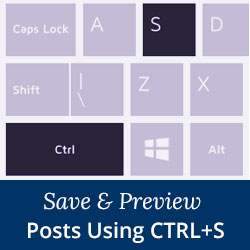
Strg + S ist eine universelle Tastenkombination zum Speichern Ihrer Arbeit in allen Anwendungen. Wenn ein Anfänger mit WordPress beginnt, ist es eine merkwürdige Erfahrung, dass die am häufigsten verwendete Tastenkombination nicht verfügbar ist. In diesem Artikel zeigen wir Ihnen, wie Sie WordPress-Beiträge mit Ctrl + S oder Cmd + S für Mac-Benutzer speichern und in der Vorschau anzeigen können.
Bevor wir anfangen, fragen Sie sich wahrscheinlich, ob WordPress die universelle Verknüpfung nicht verwendet. Wie wird es gespeichert? Nun, WordPress verfügt über eine sehr intelligente Auto-Save-Funktion, die Ihre Post-Revisionen automatisch in Ihrem Browser und in der Datenbank speichert.
Fehlfunktionen des automatischen Speicherns oder eines anderen Unfalls können jedoch definitiv zu Arbeitsverlust führen. Dies vermeiden Sie am besten, indem Sie den Beitrag manuell speichern. WordPress verfügt über eine Schaltfläche zum Speichern, die Sie manuell drücken können. Dies ist jedoch nur ineffizient.
Schauen wir uns also an, wie Sie die Tastenkombinationen Strg + S oder Cmd + S in WordPress verwenden, um Ihre Beiträge zu speichern.
Videoanleitung
Abonniere WPBeginnerWenn Ihnen das Video nicht gefällt oder Sie weitere Anweisungen benötigen, lesen Sie weiter.
Zuerst müssen Sie das Plug-In für die Schnellvorschau installieren und aktivieren. Nach der Aktivierung müssen Sie die besuchen Einstellungen »Schnellvorschau Seite, um das Plugin zu konfigurieren.

Sie können wählen, ob Sie die Vorschau in demselben Fenster oder in einem neuen Fenster öffnen möchten. Wenn Sie die Vorschau in demselben Fenster öffnen, werden Sie vom Bearbeitungsbildschirm entfernt.
Es wird empfohlen, die Vorschau in einem neuen Fenster zu öffnen. Es ist einfacher, die Bearbeitung durch Wechseln der Registerkarten fortzusetzen. Nachdem Sie die Option Neues Fenster ausgewählt haben, speichern Sie Ihre Änderungen einfach.
Jetzt können wir das Plugin in Aktion sehen. Sie müssen lediglich einen neuen Beitrag erstellen oder einen vorhandenen Beitrag bearbeiten.
Wenn Sie sich im Post-Editor-Bildschirm befinden, drücken Sie auf Ihrer Tastatur die Tasten Strg + S (Cmd + S für Mac). WordPress speichert Ihren Beitrag sofort und öffnet die Vorschau in einem neuen Fenster.
Beachten Sie, dass mit Strg + S nur Ihr Beitrag gespeichert wird. Wenn Sie an einem Entwurf arbeiten, wird der Beitrag bei Verwendung von Strg + S nicht veröffentlicht.
Wenn Sie jedoch an einem bereits veröffentlichten Beitrag arbeiten, wird der Beitrag mit Strg + S aktualisiert.
Das ist alles. Jetzt können Sie die Tastenkombination Strg + S in WordPress verwenden, um Ihre Beiträge sofort zu speichern und anzuzeigen. Vielleicht möchten Sie auch unsere Liste der nützlichsten zeitsparenden WordPress-Verknüpfungen ansehen.
Wenn Ihnen dieser Artikel gefallen hat, abonnieren Sie bitte unsere Video-Tutorials für unseren YouTube-Kanal für WordPress. Sie finden uns auch auf Twitter und Google+.


